图文详解Win7系统忘记开机密码的处理方法
更新日期:2023-08-20 17:51:54
来源:转载
许多小伙伴都遇到过win7系统忘记开机密码的问题,虽说设置开机密码能保护系统安全,但偶尔也会出现忘记密码的情况,这要怎么办?难道没办法操作系统了吗?别着急,这里图文详解一下win7系统忘记开机密码的处理方法。
具体方法如下:
1、Windows 7系统电脑开机后需要输入密码才可以进入系统。
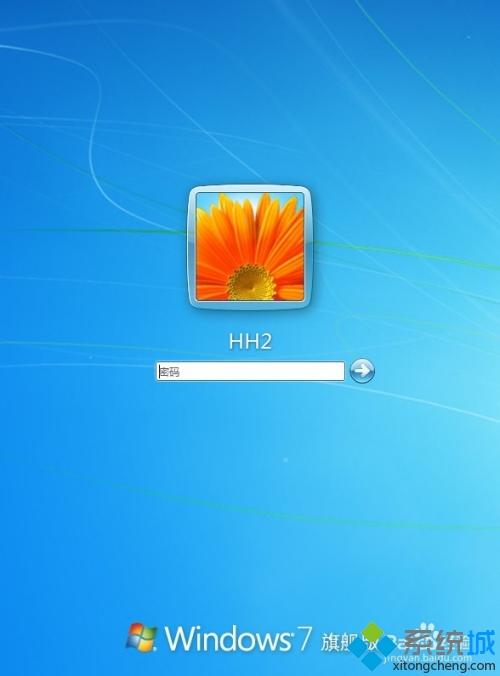
2、点击右下角的电源选项选重新启动。
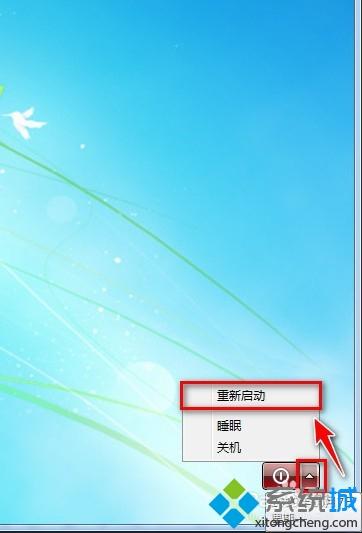
3、在Windows 7系统启动时按F8键会出现如图选项,选带命令提示符 安全模式。
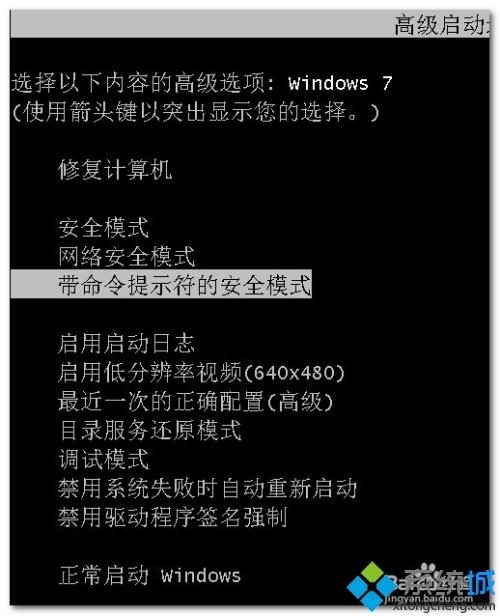
4、最后等待一会会出现命令提示行。
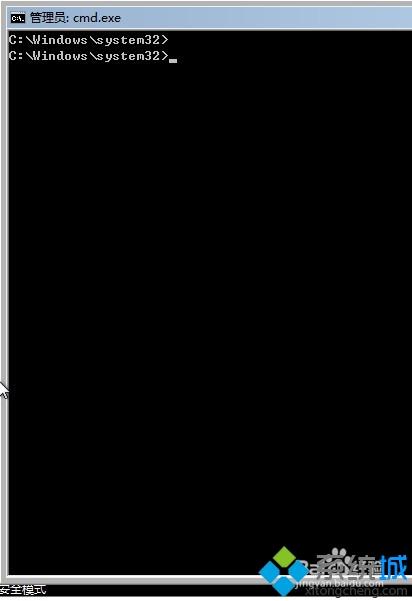
5、在命令提示行后输入:net user new /add
然后回车会有命令成功完成的提示。(我们新为系统创建一个名为new的用户)。
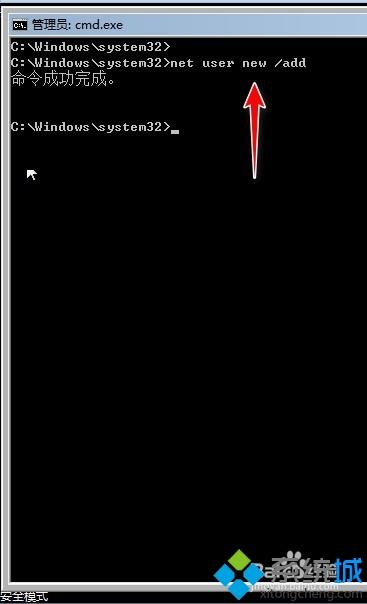
6、然后再在命令提示行输入:net localgroup administrators new /add
然后回车有命令成功完成的提示。成功为new用户提升为超级管理员的级别。
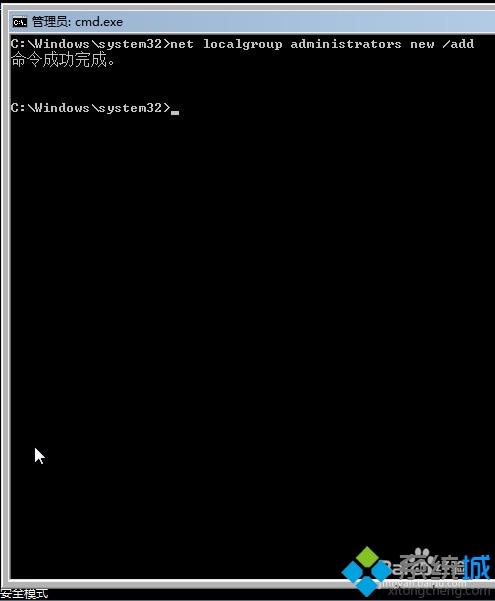
7、然后重新启动电脑会有两个用户选择,我们选择new用户进入系统。
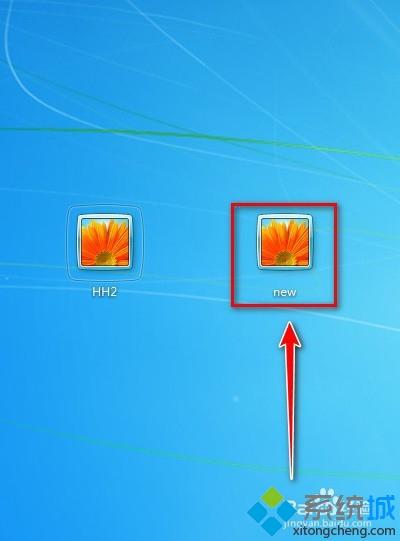
8、进入系统后点击开我的电脑。打开控制面板。
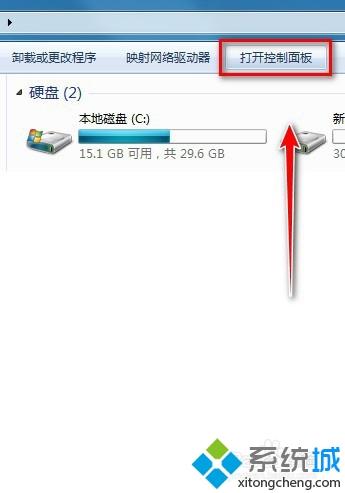
9、打开控制面板后,选类别,点击添加或删除用户账户。
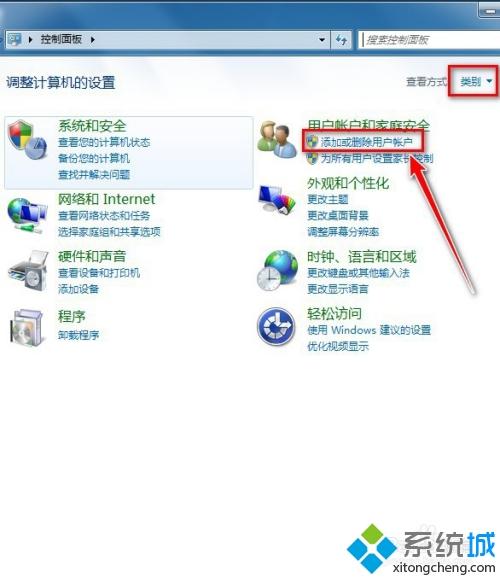
10、点击开有密码保护的账号。
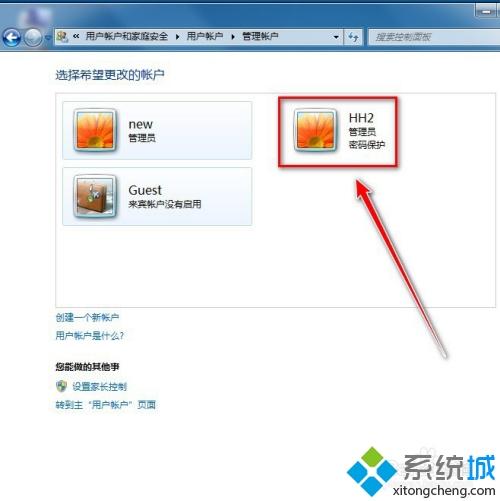
11、可以点击删除密码。
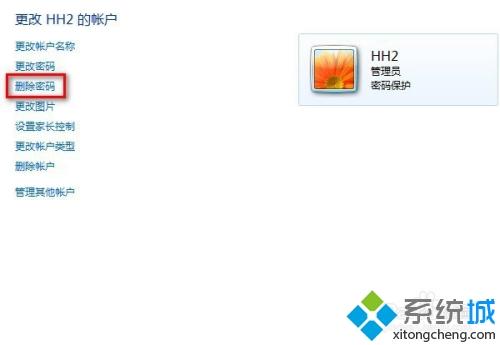
12、点击开删除密码后,再点击删除密码。重启电脑就可以进入原来的账户的系统了。进入原来的账户后可以把新建的new账户删除!
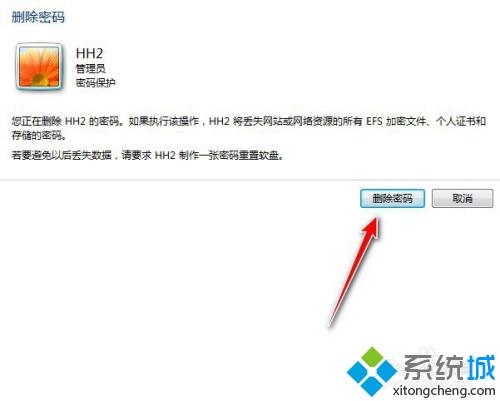
以上和大家图文详解win7系统忘记开机密码的处理方法,是不是很简单,感兴趣的小伙伴一起来操作看看!
- monterey12.1正式版无法检测更新详情0次
- zui13更新计划详细介绍0次
- 优麒麟u盘安装详细教程0次
- 优麒麟和银河麒麟区别详细介绍0次
- monterey屏幕镜像使用教程0次
- monterey关闭sip教程0次
- 优麒麟操作系统详细评测0次
- monterey支持多设备互动吗详情0次
- 优麒麟中文设置教程0次
- monterey和bigsur区别详细介绍0次
周
月










